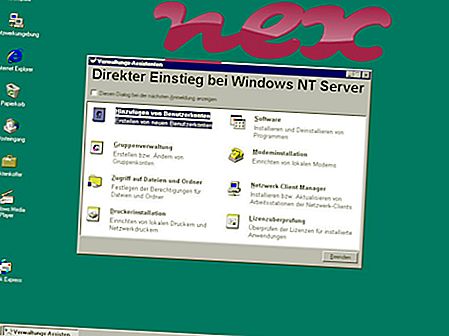Il processo noto come Quik Protect CopyEngine Service appartiene al software Iomega QuikProtect o Quik Protect (versione (x32)) di Iomega (www.iomega.com).
Descrizione: QpMonitor.exe non è essenziale per il sistema operativo Windows e causa relativamente pochi problemi. Il file QpMonitor.exe si trova in una sottocartella di "C: \ Programmi (x86)" o talvolta in C: \ (in genere C: \ Programmi (x86) \ Iomega \ QuikProtect \ ). Le dimensioni dei file conosciute su Windows 10/8/7 / XP sono 122.880 byte (75% di tutte le occorrenze) o 247.088 byte. Il processo viene eseguito come servizio in background QSCopyEngine.
Il servizio può essere avviato o arrestato da Servizi nel Pannello di controllo o da altri programmi. Il programma non è visibile Il servizio non ha una descrizione dettagliata. Non è un file di Windows. Il processo ascolta o invia dati su porte aperte a una LAN o Internet. Non esiste una descrizione del programma. Pertanto il livello di sicurezza tecnica è pericoloso al 49% .
Disinstallazione di questa variante: se si verificano problemi con QpMonitor.exe, è possibile disinstallare Iomega QuikProtect dal computer utilizzando l'applet del pannello di controllo Disinstalla un programma o visitare il sito Web www.IomegaCorporation.com.Importante: alcuni malware si mimetizzano come QpMonitor.exe, in particolare quando si trovano nella cartella C: \ Windows o C: \ Windows \ System32. Pertanto, è necessario controllare il processo QpMonitor.exe sul PC per vedere se si tratta di una minaccia. Consigliamo Security Task Manager per verificare la sicurezza del tuo computer. Questa è stata una delle migliori scelte di download di The Washington Post e PC World .
Un computer pulito e ordinato è il requisito fondamentale per evitare problemi con QpMonitor. Ciò significa eseguire una scansione alla ricerca di malware, pulire il disco rigido utilizzando 1 cleanmgr e 2 sfc / scannow, 3 programmi di disinstallazione non più necessari, controllando i programmi di avvio automatico (utilizzando 4 msconfig) e abilitando l'aggiornamento automatico 5 di Windows. Ricordarsi sempre di eseguire backup periodici o almeno di impostare i punti di ripristino.
Se dovessi riscontrare un problema reale, prova a ricordare l'ultima cosa che hai fatto o l'ultima cosa che hai installato prima che il problema apparisse per la prima volta. Utilizzare il comando 6 resmon per identificare i processi che causano il problema. Anche per problemi gravi, piuttosto che reinstallare Windows, è meglio riparare l'installazione o, per Windows 8 e versioni successive, eseguire il comando 7 DISM.exe / Online / Cleanup-image / Restorehealth. Ciò consente di riparare il sistema operativo senza perdere dati.
Per analizzare il processo QpMonitor.exe sul tuo computer, possono essere utili i seguenti programmi: Un Task Manager di Sicurezza mostra tutti i programmi di Windows in esecuzione, inclusi processi integrati nascosti, come il monitoraggio della tastiera e del browser o elementi con avvio automatico. Un'esclusiva valutazione del rischio per la sicurezza indica la probabilità che il processo sia potenzialmente spyware, malware o Trojan. B Malwarebytes Anti-Malware rileva e rimuove spyware, adware, trojan, keylogger, malware e tracker dal tuo disco rigido.
File correlato:
servizi defwatch.exe x86.dll tbswebrenderer.exe QpMonitor.exe fast.exe offcat_rts.exe rocket.chat + .exe provider.dll cnap2rpk.exe q-dir.exe ai_contextmenu.dll